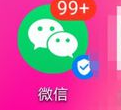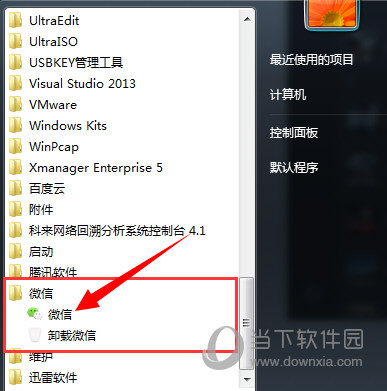很多朋友想知道如何通过微信网页版上传电脑上的word文档。我们通过这篇文章来介绍一下如何操作。让我们继续读下去吧!
输入微信网页版地址,点击进入,会出现如图所示的二维码。

现在你拿出手机或者平板,打开微信,点击右上角
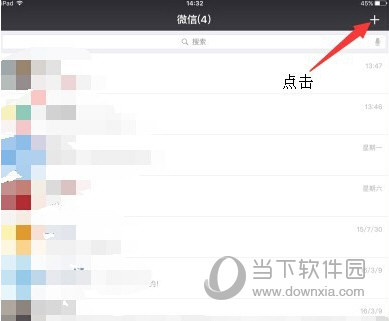
会弹出一个选择栏,选择扫描
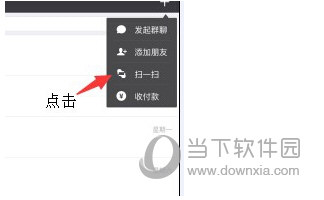
将出现扫描界面。扫描电脑上的二维码。
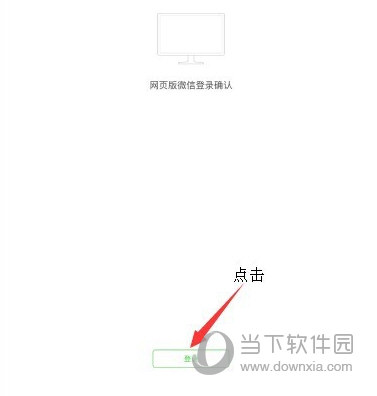
扫描完成后会出现这个界面。点击登录。
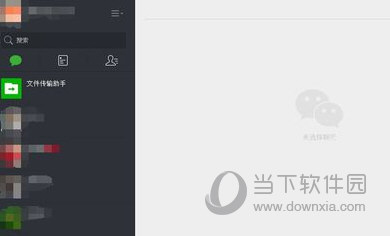
点击登录后,电脑上会出现如图所示的微信网页版。
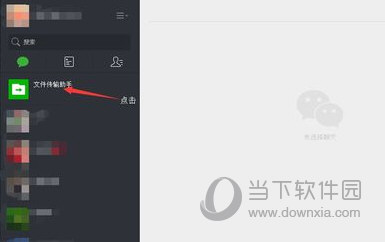
如果您要发送Word文档等文件,请先单击此图标
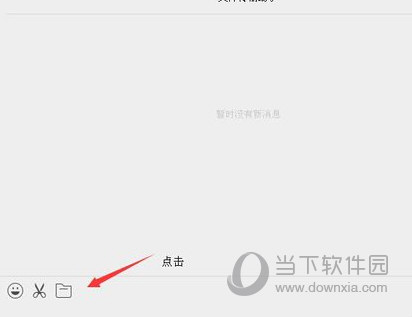
再次单击该图标
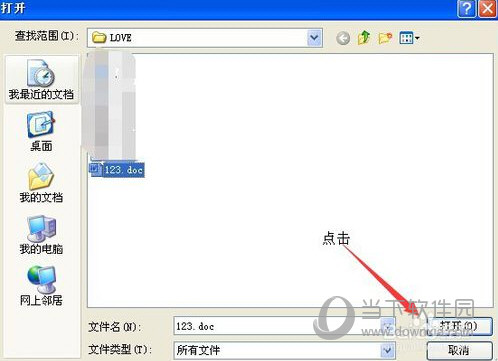
选择要发送的文件,然后单击“打开”按钮,如图所示
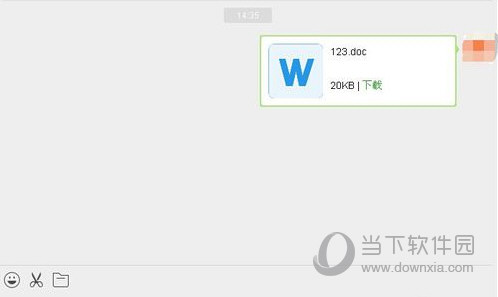
这样就会出现如图所示的你要发送的文件。
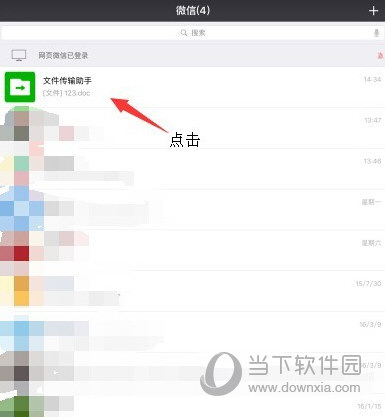
拿出手机或者平板后,打开微信,你会看到这个图标,点击它。
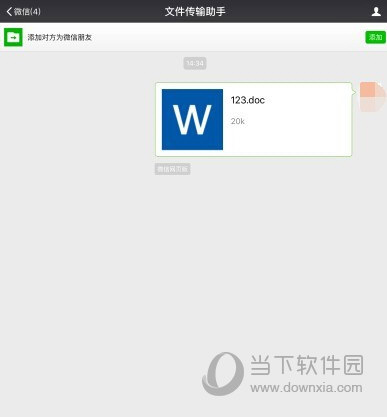
然后你就会看到你想要发送到微信的文件。
如果您想查看内容,只需单击该文件即可。一旦你输入它,它会看起来像这样。
好了,以上就是小编为大家带来的如何将电脑上的word文档发送到微信的完整解答了。我希望它能帮助你。
微信相关推荐策略:
如何在微信上查看2019年英语四、六级成绩?四六级成绩查询方法介绍
微信无法在电脑上收发文件的问题如何解决?图文介绍无法发送和接收文件问题的解决方案
如何清理微信内存?内存清理过程简介